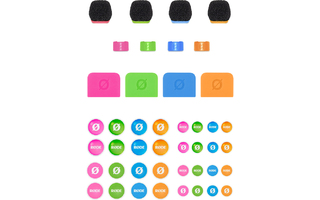Como montar un podcast en 5 pasos usando RODE Connect

¿Quieres entrar en el mundo del podcasting pero no estás seguro de cómo empezar? No necesitas toneladas de equipo ni años de experiencia en audio para hacer un buen podcast. De hecho, todo lo que necesitas es un micrófono, un ordenador y una gran idea.
RØDE Connect es una solución de podcasting gratuita y sencilla, ideal tanto para principiantes como para profesionales. Junto con el RØDE NT-USB Mini, puedes hacer fácilmente podcasts de calidad profesional, incluso si no tienes mucha experiencia en la grabación. A continuación, te mostraremos cómo iniciar un podcast en 5 sencillos pasos con RØDE Connect.
Antes de empezar, asegúrate de que tienes todo lo que necesitas, incluido un ordenador, un micrófono NT-USB Mini y un par de auriculares. Si vas a hacer un podcast con varias personas, necesitarás un micrófono y un par de auriculares por persona. ¿Listo? Vamos allá.
Paso 1 - Descarga RØDE Connect
En primer lugar, tendrás que descargar el software RØDE Connect. Es completamente gratuito, con versiones para Mac y Windows disponibles. Una vez que hayas descargado el archivo instalador, sigue las indicaciones para instalar el software y luego ábrelo.
Paso 2 - Conecta tu NT-USB Mini
Conecte su NT-USB Mini a su ordenador utilizando el cable USB suministrado. Si tu ordenador solo tiene entradas USB-C, necesitarás un cable USB-C a USB-C como el RØDE SC17. Se trata de un cable de 1,5 m con certificación Hi-Speed que es perfecto para usar con el NT-USB Mini.
A continuación, conecta tus auriculares a la parte trasera del NT-USB Mini para poder escucharte a ti mismo (y a tus invitados si los tienes).
Paso 3 - Asignar los canales de audio en RØDE Connect
Una vez conectado, tu(s) micrófono(s) aparecerá(n) en el asistente de configuración de RØDE Connect. Es posible que se te pida que actualices el firmware de tu micrófono si hay una nueva versión disponible.
Para asignar tu micrófono a un canal, sólo tienes que arrastrarlo y soltarlo en una de las casillas numeradas. Si utilizas varios micrófonos, haz clic en cada uno de los iconos de micrófono en RØDE Connect para que los LEDs parpadeen en el micrófono correspondiente. Esto facilita la identificación de qué micrófono estás asignando a qué canal.
También verás que los canales están codificados por colores. Estos coinciden con los RØDE COLORS, un conjunto de etiquetas de identificación para el NT-USB Mini que hacen que sea muy fácil saber qué micrófono está conectado a qué canal mientras se graba.
Una vez asignados los micrófonos, haz clic en "Siguiente". Esta es la página de "Canales virtuales". Se utilizan para añadir audio externo, como llamadas telefónicas y música, a tu podcast, que podrás explorar más adelante. Por ahora, haga clic en "Finalizar".
Paso 4 - Ajustar los niveles
Ya está casi listo para empezar a grabar.
Antes de hacerlo, asegúrate de comprobar que el audio de tu micrófono tiene un nivel de grabación decente. Haz clic en el icono del número de canal de tu micrófono. Verás un medidor de nivel horizontal con los botones "+" y "-" debajo. Habla por el micrófono al volumen que vayas a grabar y observa el medidor de nivel. Mientras hablas, debe estar dentro de la sección verde del medidor. Si está en la sección roja o no llega a la sección verde, utiliza los botones "+" y "-" para ajustar el nivel.
También puedes añadir procesamiento a tu voz activando la puerta de ruido, el compresor y los efectos APHEX Aural Exciter y Big Bottom. Estos efectos darán a tu voz un tono rico y cálido como el de un podcast profesional. Para saber más sobre estos procesadores, haz clic aquí.
Vuelve a hacer clic en el icono del canal para salir del menú de opciones. Repite el proceso anterior para cualquier otro micrófono que tengas conectado.
Paso 5 - ¡Pulsa grabar!
Ya estás listo para grabar. Pulsa el botón rojo de grabación situado en la parte superior izquierda de RØDE Connect para empezar a grabar. Cuando hayas terminado de grabar, vuelve a pulsar el botón para detenerte.
Puedes volver a escuchar tus podcasts, cambiarles el nombre y exportarlos a cualquier plataforma de podcasts desde la página "Grabaciones", a la que se accede mediante la pestaña situada a la izquierda del botón de grabación.
Y ya está, ¡acabas de crear un podcast!
Para obtener más información sobre RØDE Connect, como el uso de los sound pads, la adición de audio externo y la grabación de invitados a distancia, la exportación de tus podcasts, etc., consulta el centro de aprendizaje de RØDE Connect.
Para obtener una rápida visión general de los pasos anteriores, echa un vistazo al siguiente vídeo.